0. フライト作成
新規フライト」をクリックし、フライト作成ダイアログをオープンします
①「フライト名」に任意のフライト名称を入力します。「フライト名を日時でアップデート」をクリックすると、[現在時刻]がフライト名として設定されます
② 計算種別から「測位計算」をチェックします
③「作成」をクリックします

左メニューから「データ解析ワークフロー」を選択. または、ドローワー開閉ボタン(図中赤丸)、または、画面上の暗い領域の任意の場所をクリックし、「作業」メニューを開きます.
1. 基準点設定①「基準点設定」 にて、「電子基準点」をチェックします
②「次へ」をクリックします

2. マーカー座標の設定
エアロボクラウドでは、エアロボマーカーを含むGNSS測量機器の観測ログを処理し、マーカー位置を高精度で計測することができます.
くわしくは、下記リンクをご参照ください.
(リンク)マーカー座標設定:マーカー座標にGNSS測量機器のログを使用する(座標値は未取得)
設定後、「次へ」をクリックします.
3. 測位処理計算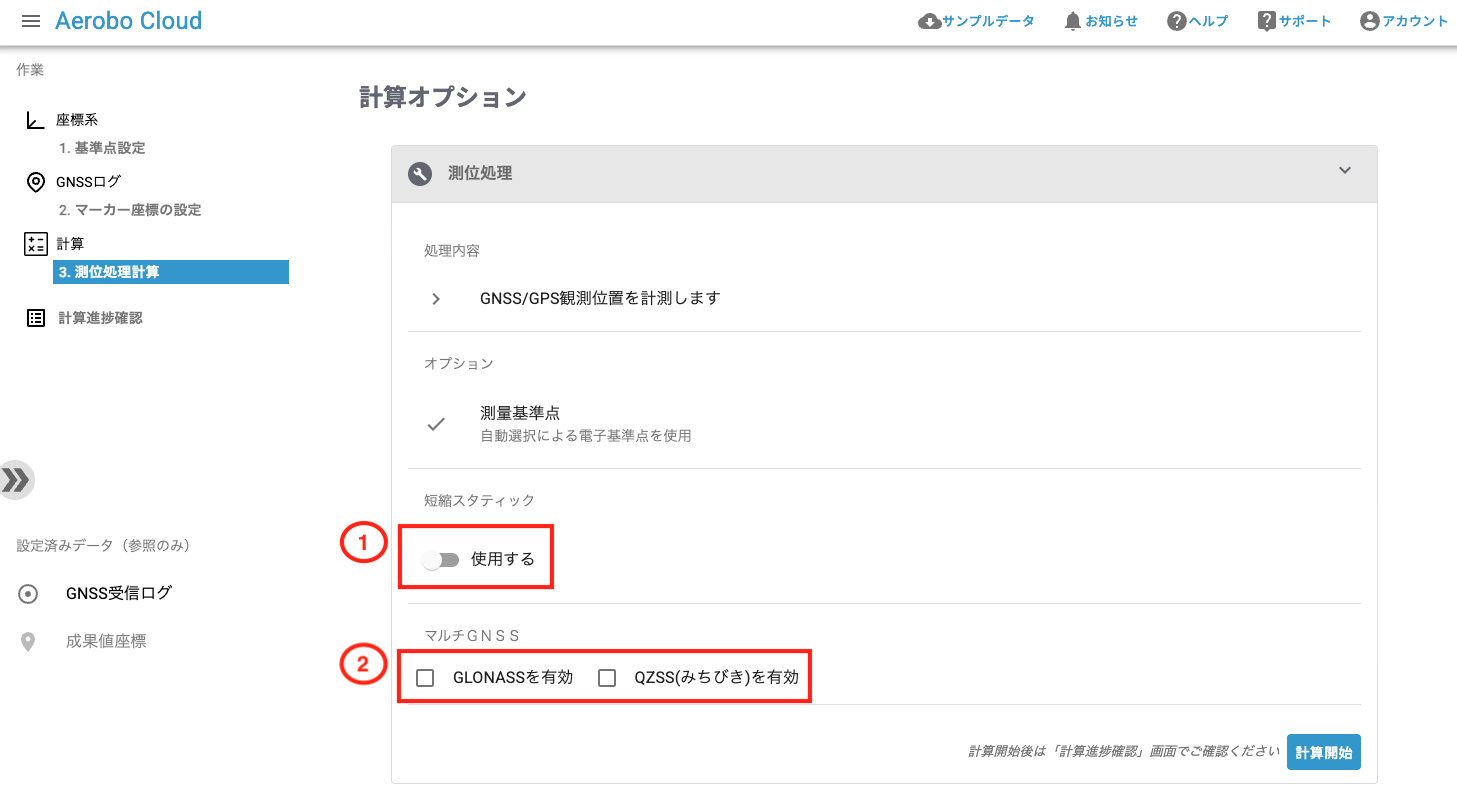
計算内容が[処理内容]蘭に表示されます. [チェックステータス]では、設定内容がOKの場合、緑色文字列、NGの場合、赤色文字列として表示されます. 1つでもNG項目があると、計算開始できませんので、関係するメニューにもどって、再度設定内容を確認、修正してください.
必要に応じて、① [短縮スタティック]、②[マルチGNSS] オプションを設定してください.
※) [マルチGNSS]について、デフォルトでは、GPS衛星のみを使って測位処理を行います。通常はGPSのみだけでもfix解がえられますが、設定環境により、GPS衛星数が十分でない場合、fix率が悪い場合は、GLONASSなどの衛星を追加してください。fix解が得られる可能性があります。
「計算開始」をクリックします.
電子基準点使用時のワーニングがでます. 成果物座標系について、問題なければ、チェックを入れ、「計算開始」をクリックします.

計算中のステータスは、「計算進捗確認」メニューより確認できます.
① 更新ボタンのクリックより、最新の計算状態に画面を更新します.
② キャンセルボタンのクリックより、計算をキャンセルできます.

4. 測位計算後
計算後、「成果値座標」画面が使用できるようになり、成果値座標が地図上に表示されます.

以上.
この記事は役に立ちましたか?
それは素晴らしい!
フィードバックありがとうございます
お役に立てず申し訳ございません!
フィードバックありがとうございます
フィードバックを送信しました
記事の改善におけるご協力ありがとうございます。